ZIPファイルを使いオンラインでファイルやフォルダーを共有や送付することは結構あります。ZIPは大きいファイルを圧縮する機能を有し、最大限にZIPにある全てのファイルやフォルダーを圧縮できます。また、ZIPは暗号化の機能も備え、128桁のAESと256桁のAESという二つの暗号化レベルでZIPにパスワードを設定できます。それで暗号化されたAESファイルをメールで他人に送れます。それはファイル共有の一番優れて安全的な方法で、ほかの人からファイルを修正したり、窃盗したりことを避けられます。
ZIPの解凍パスワードを忘れたら、ZIPに保存するいかなるファイルを開けない。Windowsのエスクプローラもしくはブラウザを使いファイルを開こうとしたら、データを破壊や削除するこになるから、慎重に考えてください。でも心配しないでください、ZIPパスワードを解除するため、本文にいくつの方法を紹介します。
John Ripperはとても有名なUNIXパスワード解除ソフトであり、各フォームのファイルのパスワードを解除できます。それにJohn Ripperはたくさんのシステムに使用可能、違うコンピュータにZIPパスワードを解除可能、DES、MD4、MD5等大分の暗号化アルゴリズムをサポートします。
ステップ1:ダウンロードされたフォルダーを開き、“ john180j 1w”をクリックし、それでファイルをデスクトップにコピーします。ファイル名を“john”に変更してZIPフォルダーを中に移動させます。
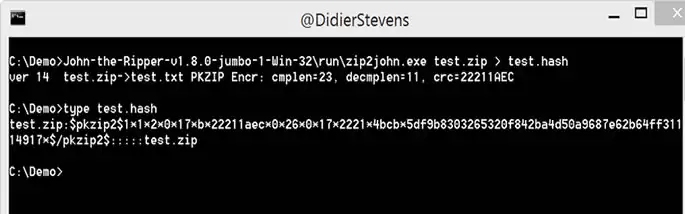
ステップ2: メニューをJohn Ripperの“ 実行”ファイルに変更します。それでcd desktop / john / runを入力してenterを押します。
ステップ3:zip2john.exe name.zip > test.hashを入力し、ここのtestとはZIPファイルの名所で、切り替える必要です。それでenterを押します。
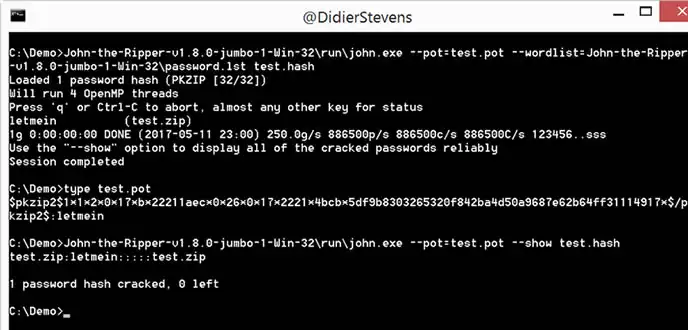
John the ripperは辞書ベースの無料パスワードの解除ソフトです。簡単的にいうと、暴力によってパスワードのクラッキングをすることです。しかし、このパスワードのキラッキング方法は結構時間がかかり、プロセッサ資源もたくさん使うデメリットがあり、パスワードが長ければ、かかる時間も多いです。
iSeePassword Dr.ZIPは素晴らしいZIPパスワードの解除ソフトで、Winzip,PkZIPか7-ZIPから作ったZIPの圧縮パスワードを解除可能。従来の暴力クラッキング以外に、提供するパスワードの情報によって、辞書攻撃、マスク攻撃、スマート攻撃という三つの攻撃方法があり、一万個のパスワードを検索できるので、ZIPパスワードの解除成功率も非常に高いです。このソフトが提供する核心アルゴリズムはマスク攻撃で、ユーザが提供するパスワードの情報によって、速やかにZIPパスワードを解除できます。ところで、パスワードの長さ、文字種類、大小文字、数字、接頭語、接尾語等の情報を提供できれば、ソフトは特定範囲にZIPパスワードを検索でき、成功率は90-95%に達します。
強力なAES逆コンパイルアルゴリズムは速やかにZIPパスワードを見つかり、しかも内部データを破壊しないです。パスワードを削除後、全てのZIPデータは失わないです。次にDr.ZIPでZIPファイルのパスワードを解除する方法を説明します。
ステップ1:まず、Dr.ZIPソフトをWindowsもしくはMacコンピュータにダウンロードします。起動した後、「ファイル追加」をクリックして暗号化されたファイルを追加します。
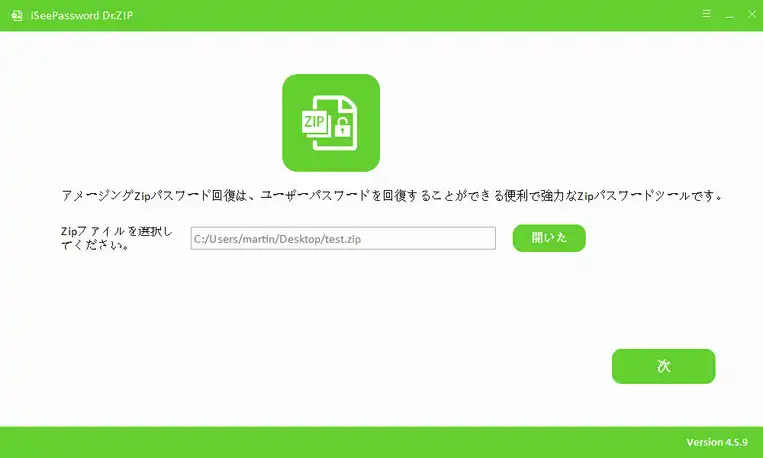
ステップ2:ZIPファイルを追加後、適切なクラッキングタイプを選択します。辞書、マスク、暴力攻撃という三つのクラッキング方法を提供します。実際状況に応じいずれの一つを選択してください。
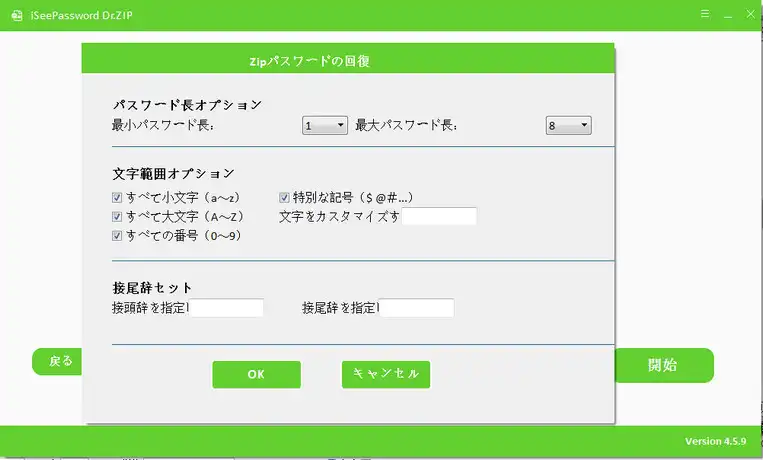
辞書クラッキング:カスタマイズ設定されたファイル形式や既存する辞書ファイルをソフトに導入します。
マスククラッキング:パスワードの長さ、文字種類、大小文字、接頭語、接尾語等の情報を指定し、ソフトは特定範囲内にパスワードを検索するので、時間を短縮できます。
暴力クラッキング:この方法は、パスワードが見つけられるまで全てのパスワード組合せを検索するので、結構時間がかかります。
ステップ3:パスワードの範囲を決まったら、「スタート」をクリックしZIPパスワードを解除開始。パスワードによって数分間から数時間かかるかもしれません。
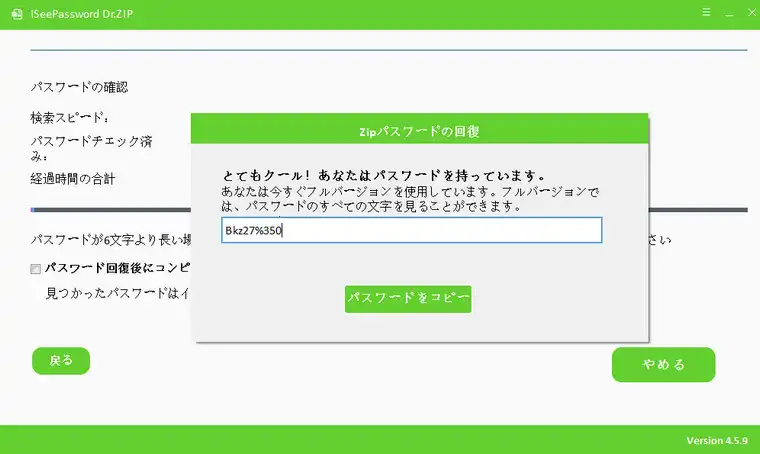
いかなるZIPパスワード解除ソフトをダウンロードしたくない場合、オンライン式のパスワード解除サイトを尋ねてもいい、それらのオンライン式パスワード解除サイトでZIPファイルを解凍できます。LostMyPassは有名なオンライン式パスワードの解除サイトで、ZIPパスワードを解除するには長年の経験を持ちます。ZIPファイルをサービスにアップロードしていいです。アップデートの上限は50 MBです。
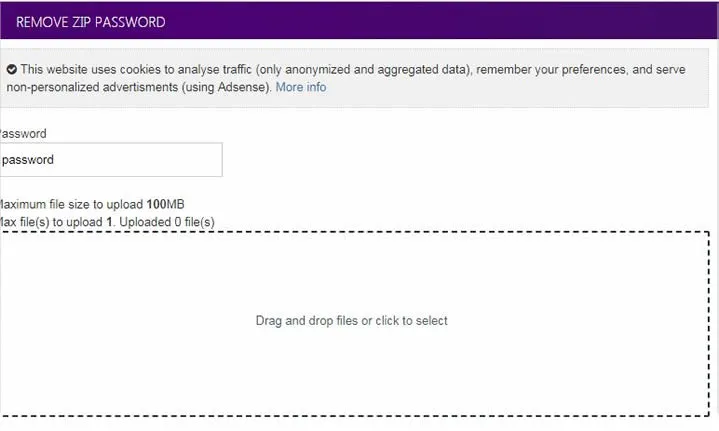
ステップ1:ブラウザにlostMyPassサイトを開き、ZIPパスワード解除のオプションを見つかります。
ステップ2:「ZIPファイル追加」のボタンをクリックしてZIPファイルをサーバーにアップロードします。
ステップ3:新しいZIPファイルを受け取るため、メールアドレスを記入し、開始のボタンをクリックします。
ステップ4:少々お待ちください。ネットワークのスムーズを確保し、ネットが繋がらないと、最初からもう一回実行する必要です。
しかし、大切なZIPファイルだったら、プライバシー侵害を配慮するため、この方法を推薦しません、ファイルをサーバーにアップロードされたら、データの安全性を保証できなく、プライバシー侵害の恐れもあります。
これはZIPパスワードを解除するため一番便利な方法で、余計なソフトもインストール不要、WindowsコンピュータにNotepadは既にインストールされているからです。次の手順でzipファイルのパスワードを解除します。
ステップ1:アクセスして起動できる別のWindowsコンピューターにソフトウェアをダウンロードしてインストールして、ソフトウェアを起動します。
ステップ2:それで二行目に下記キーワードを検索し、次のワードに切り替えます。
53taでUtaを切り替え、
I?C0でI?C0を切り替えます。
ステップ3:切り替え完了したら保存してzip圧縮ソフトでファイルを開き、zipファイルのパスワードが解除成功。
通常、ZIPファイルのパスワードを解除するには、特に重要な個人情報やZIPファイルについて、オンライン式のパスワード解除サイトを推薦しません。あなたのZIPファイルはサイトのサーバーに長時間を保存するのでリスクがあります。だから、本文に説明したほかの方法でZIPファイルのパスワードを解除しましょう。専門的なZIPパスワード解除ソフトを選び最速、しかも安全的にZIPのパスワードを解除できます。

木村晴子iSeePasswordサポートチームのメンバーであり、Windows業界に情熱を持ち、Windows関連の問題をサポートします。